PHP 편집자 Yuzi는 Win11 파일이 바이러스로 잘못 보고되는 문제에 대한 솔루션을 제공합니다. Win11 파일을 다운로드할 때 보안 소프트웨어에 의해 바이러스로 잘못 보고되어 사용자에게 문제를 일으키는 경우가 있습니다. 그러나 실제로 이러한 종류의 오탐은 매우 흔한데, 이는 파일의 디지털 서명이 불완전하거나 보안 소프트웨어의 잘못된 판단으로 인해 발생할 수 있습니다. 이 문제를 해결하기 위해 파일 검사를 제외하고 보안 소프트웨어의 실시간 보호를 끄는 등 파일의 보안을 보장하는 몇 가지 방법을 취할 수 있습니다. 아래에서 이러한 솔루션을 자세히 소개하겠습니다.
win11에서 다운로드한 파일에 대한 오탐 문제에 대한 해결 방법
1. 이 문제의 원인은 Windows Defender가 이 소프트웨어를 차단했기 때문입니다. 어떻게 해야 합니까?

2. 페이지 왼쪽 하단에 있는 Windows 아이콘을 클릭한 다음 그림과 같이 페이지를 클릭하여 시스템 설정으로 들어갑니다.
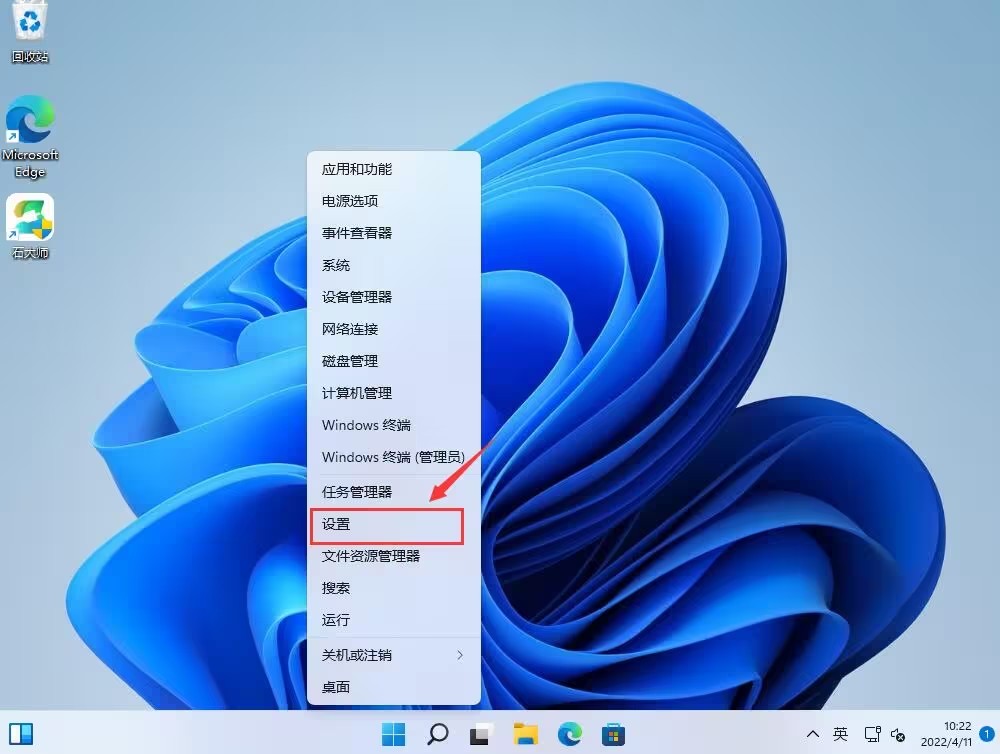
3. 그런 다음 보안 및 개인정보 보호를 클릭하여 엽니다.
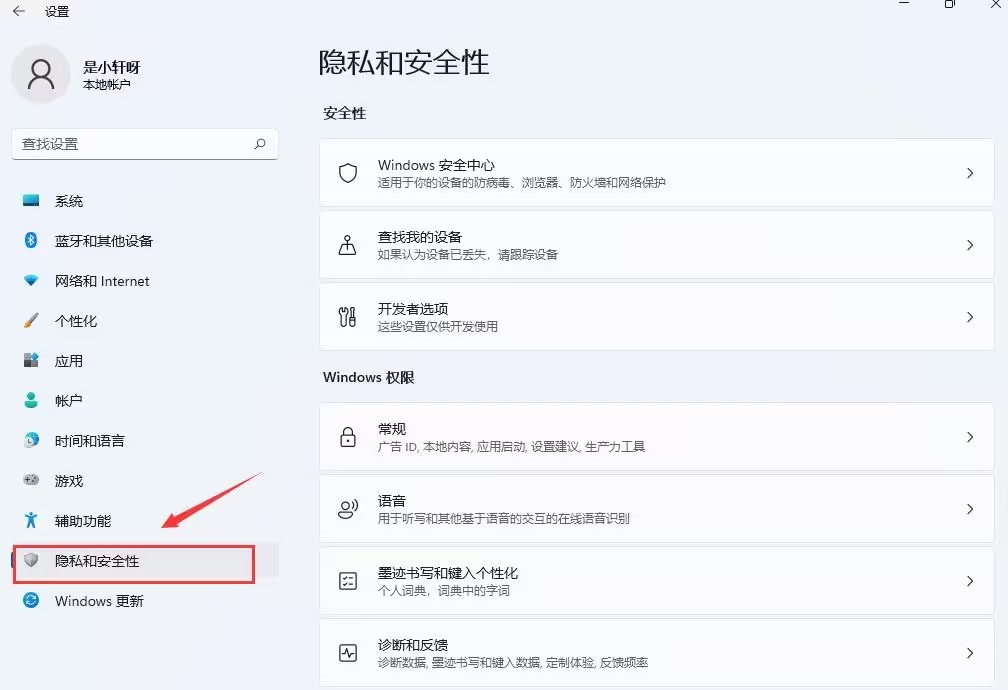
4. 이 페이지에서 Windows 보안 센터를 볼 수 있으며 클릭하면 Windows Defender 보안 센터가 열립니다.
5. Windows Defender 보안 센터를 연 후 그림과 같이 왼쪽에 있는 아이콘을 클릭합니다.
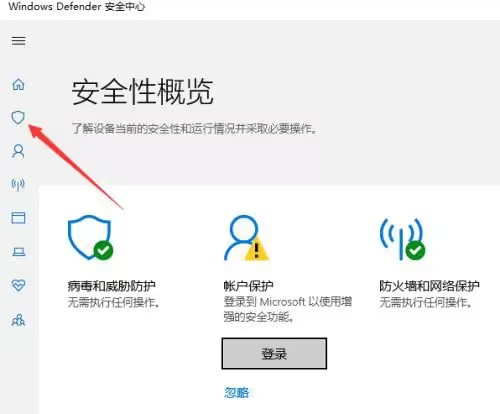
6. 이 페이지에서 바이러스 및 위협 방지 설정을 엽니다.
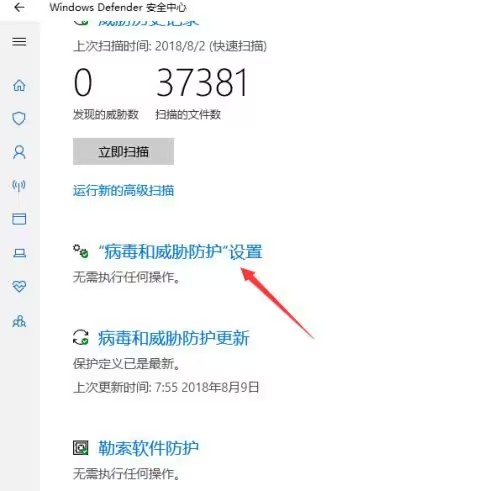
7. 먼저 실시간 보호 설정을 꺼보겠습니다.
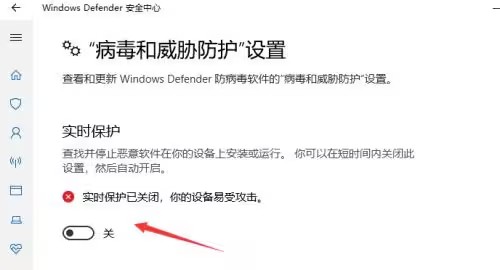
8. 그런 다음 클릭하여 제외를 추가하거나 삭제합니다.
9. 그런 다음 로컬 파일을 추가하고 지금 당장 실행할 수 없는 파일을 추가합니다.
위 내용은 내 win11 파일이 실수로 바이러스로 보고된 경우 어떻게 해야 합니까? win11에서 다운로드한 파일이 잘못 보고되는 문제 해결 방법의 상세 내용입니다. 자세한 내용은 PHP 중국어 웹사이트의 기타 관련 기사를 참조하세요!